相信小伙伴们都知道,在WPS演示文稿中我们可以为同一个对象添加多个动画,比如我们可以为幻灯片中的图表添加进入动画,强调动画和退出动画等多个动画效果。如果我们在文档中为某一对象设置了多个动画效果,后续想要删除其中一个动画是可以轻松实现的,我们只需要借助“动画窗格”功能就可以轻松删除了。那小伙伴们知道电脑版WPS演示文稿中怎么通过“动画窗格”功能删除多个动画中的其中一个吗,其实方法是非常简单的。我们在“动画”选项卡下,点击“动画窗格”,接着在动画窗格中点击选中某一个想要删除的动画效果,在其下拉选项中点击“删除”就可以了。接下来,小编就来为小伙伴们介绍具体的操作步骤了,感兴趣的小伙伴们快来一起往下看看吧!
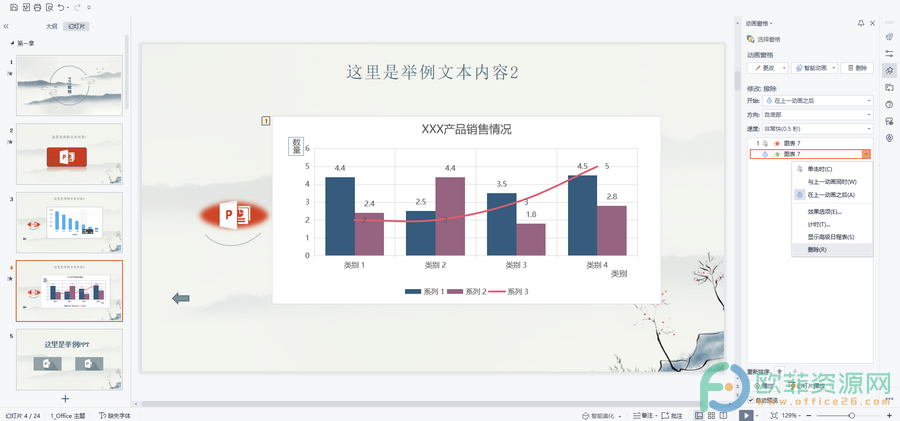
操作步骤
第一步:打开电脑版WPS演示文稿,点击“动画”选项卡,点击功能区中的“动画窗格”;
电脑版WPS演示文稿怎么开启动画自动预览
在WPS演示文稿中我们可以为对象添加适当的动画效果,比如我们可以为文字,图形,图片等对象添加闪烁,擦除,放大缩小,飞入,动态数字等动画效果。通常情况下我们添加了动画之后都会
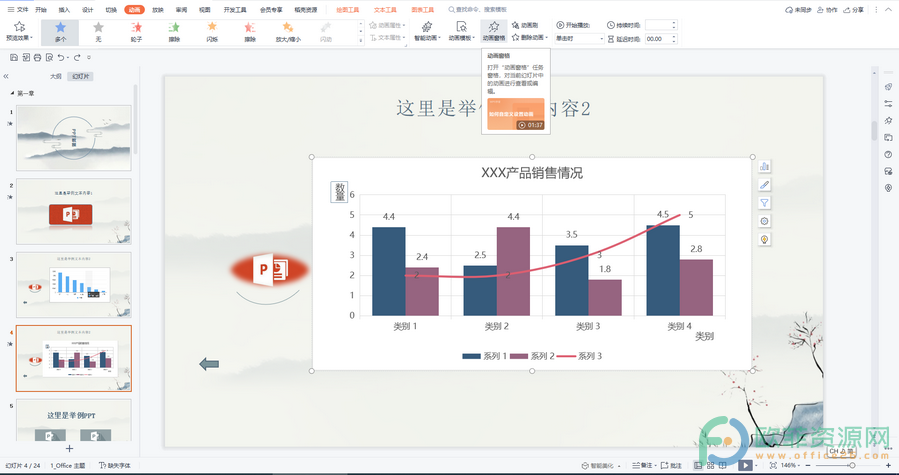
第二步:在界面右侧新出现的动画窗格中,点击选中想要删除的某一个动画,然后点击其右侧的下拉箭头,在弹出的选项中点击“删除”就可以只删除多个动画中的其中一个了。
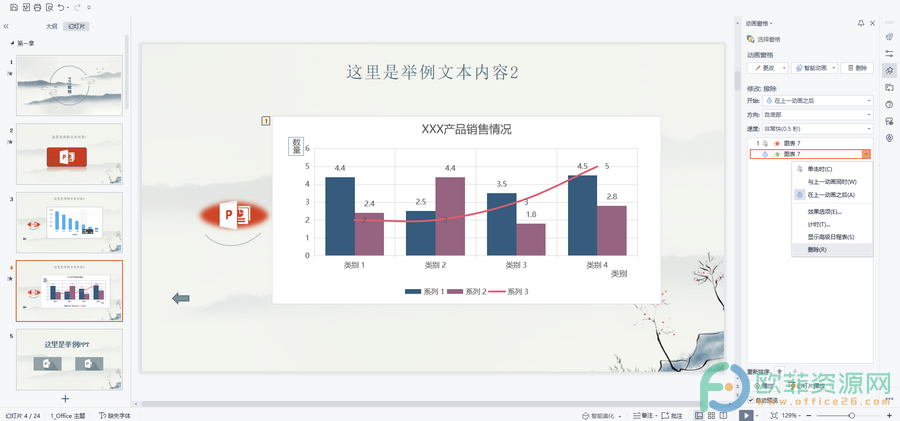
以上就是电脑版WPS演示文稿中为同一对象添加多个动画之后删除其中某一个动画的方法教程的全部内容了。点击选中动画后,在其下拉选项中我们还可以点击使用“显示高级日程表”等功能。
电脑版wps文档的页脚图片如何水平翻转
用户在wps软件中可以带来许多的好处,这是因为在wps软件中有着其它热门办公软件强大的功能支持,这让用户可以在wps软件中编辑文档、表格等文件,基本上用户会在wps软件中来编



